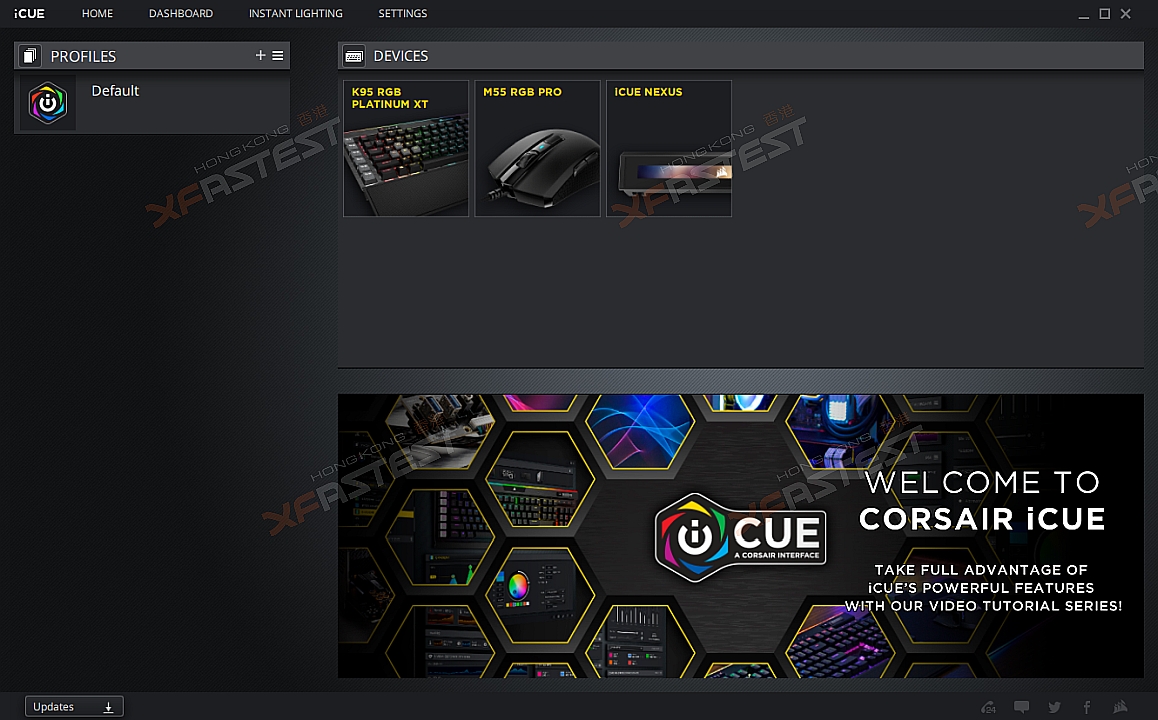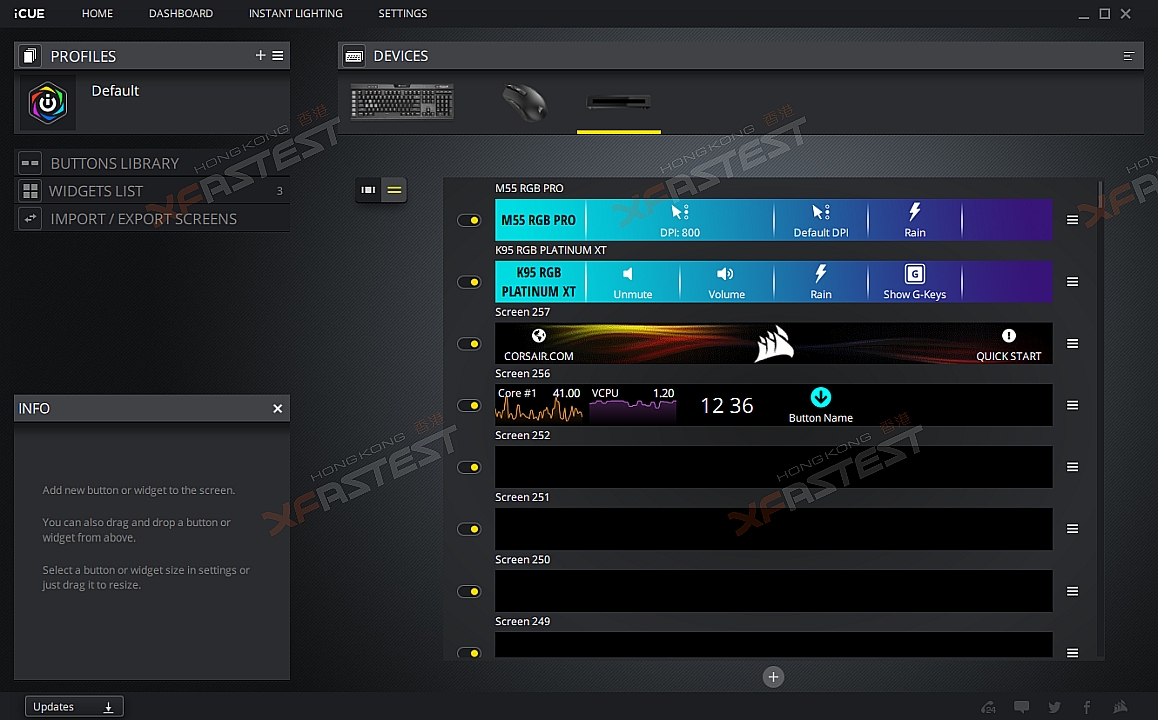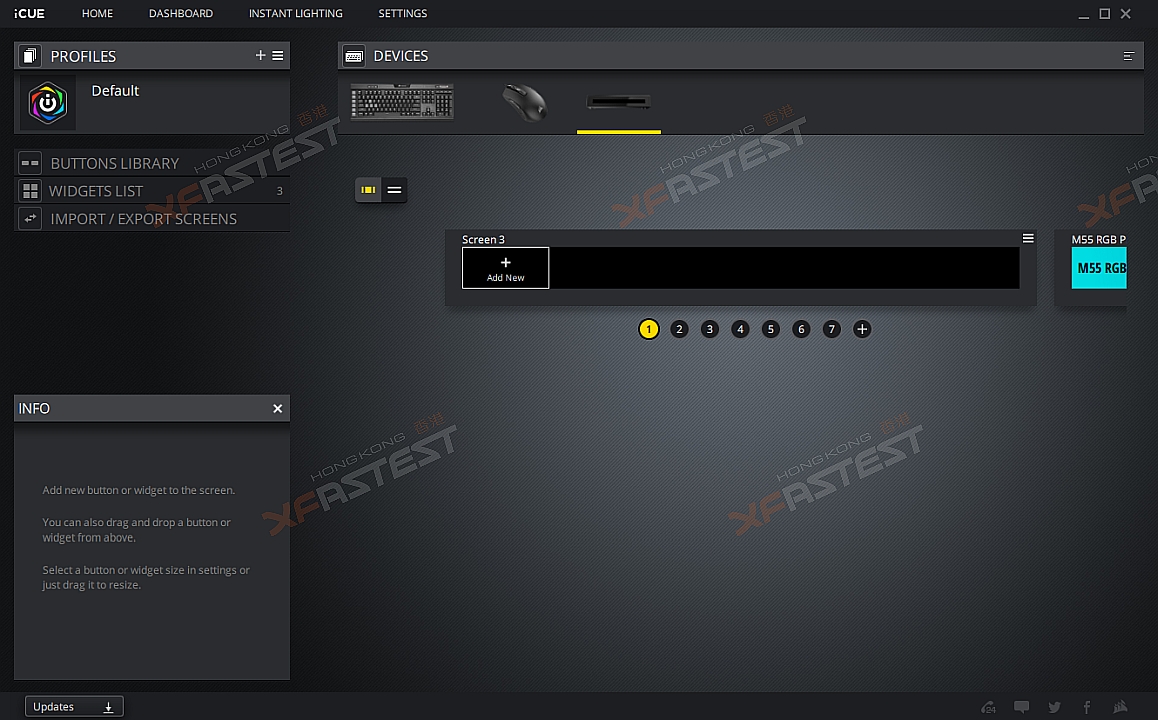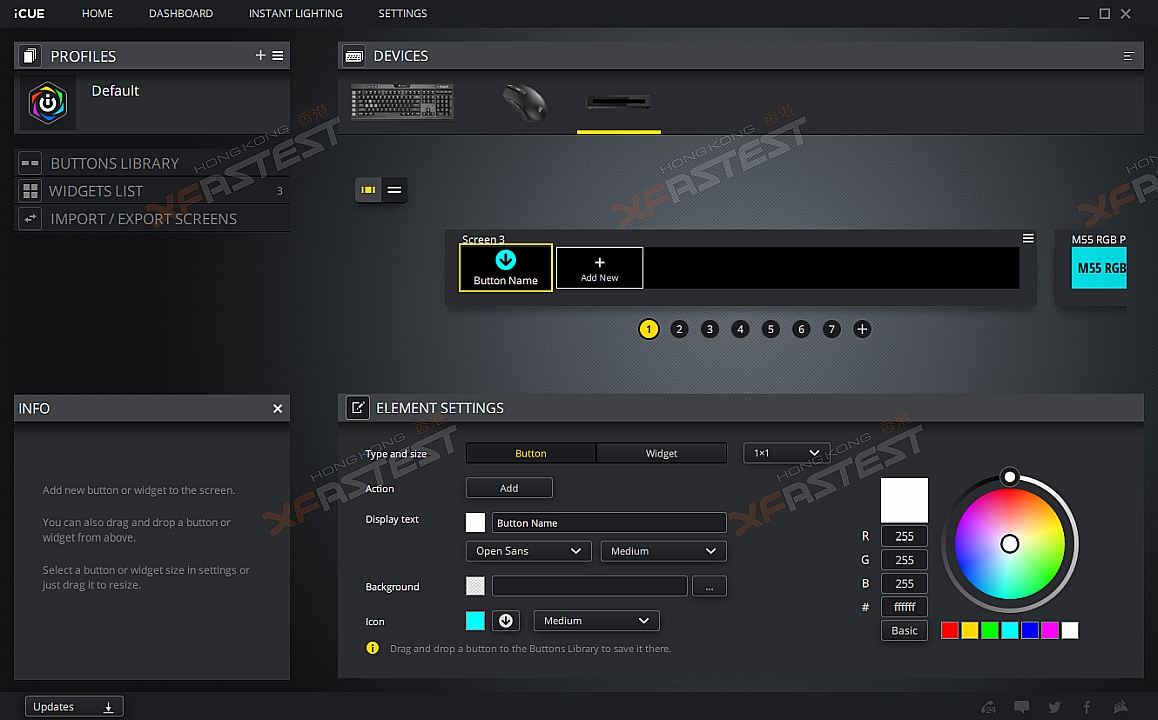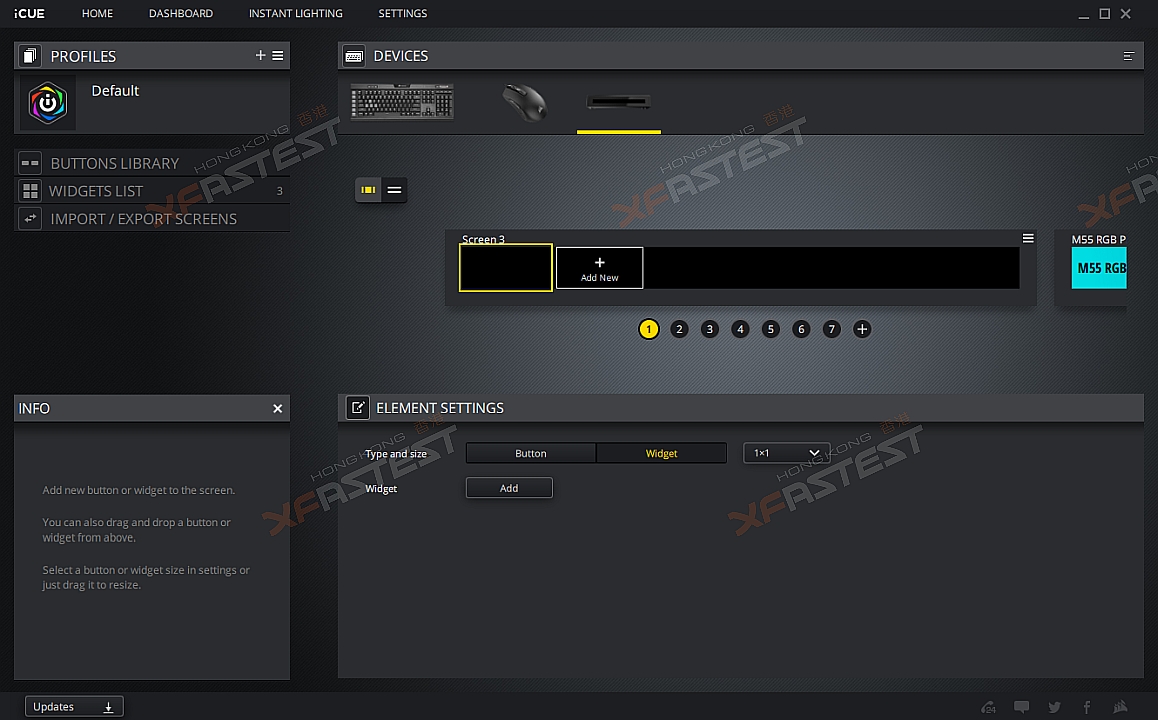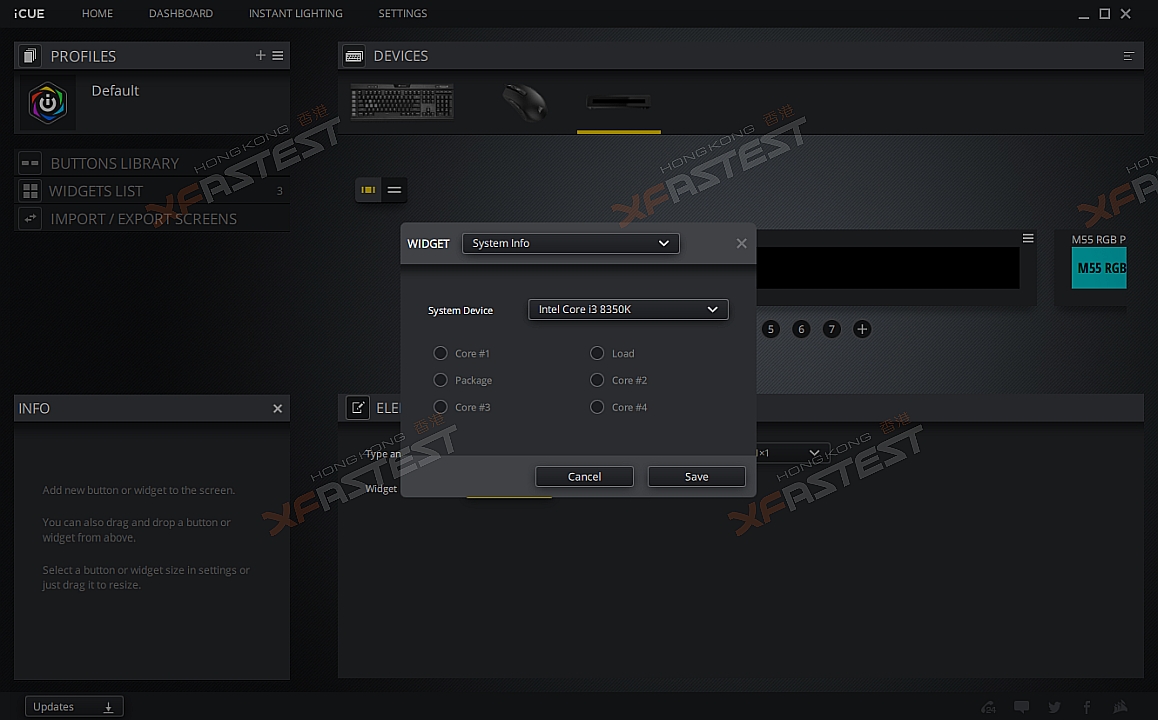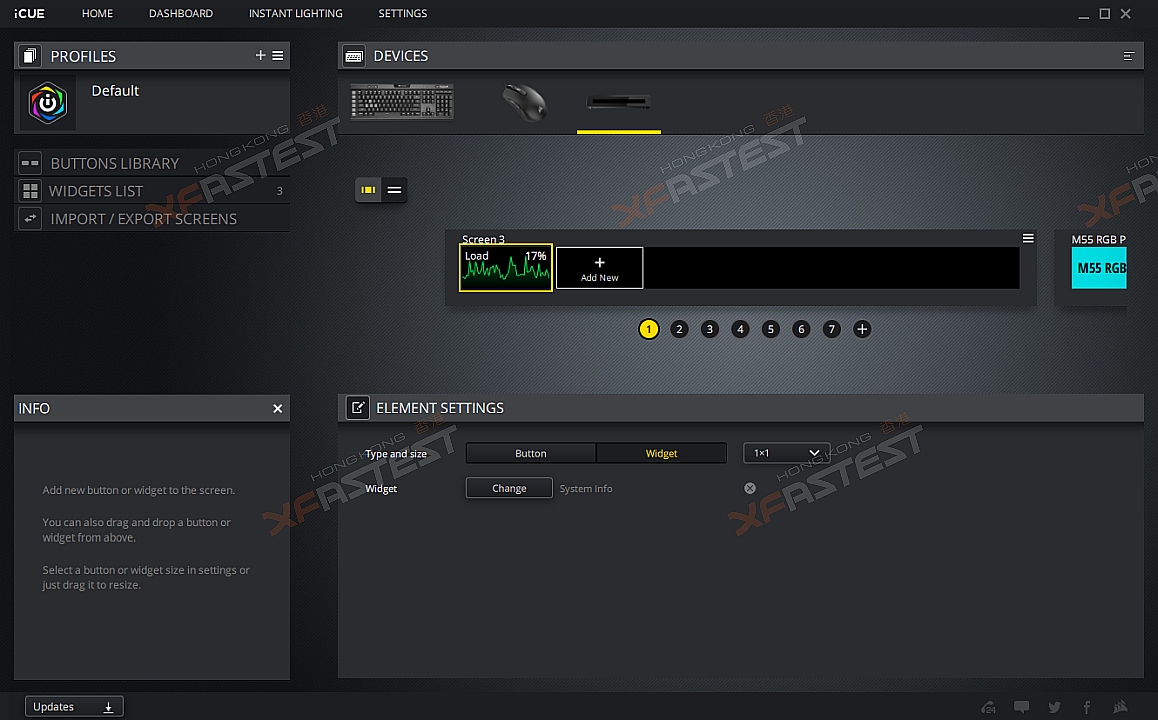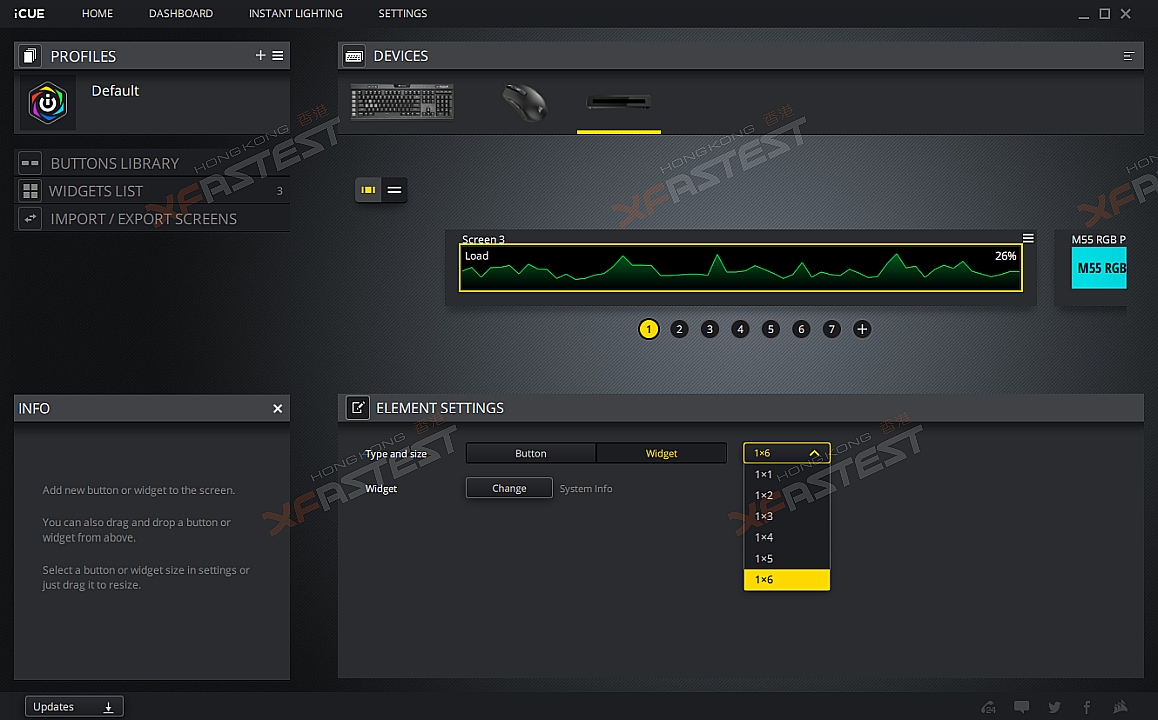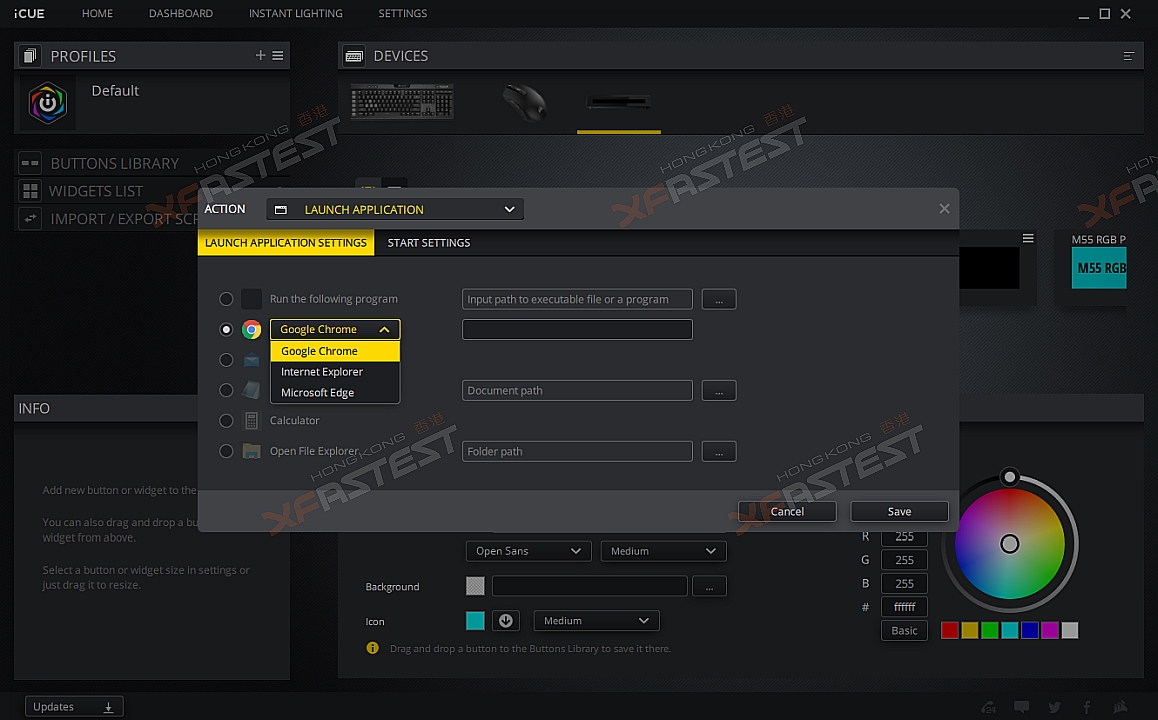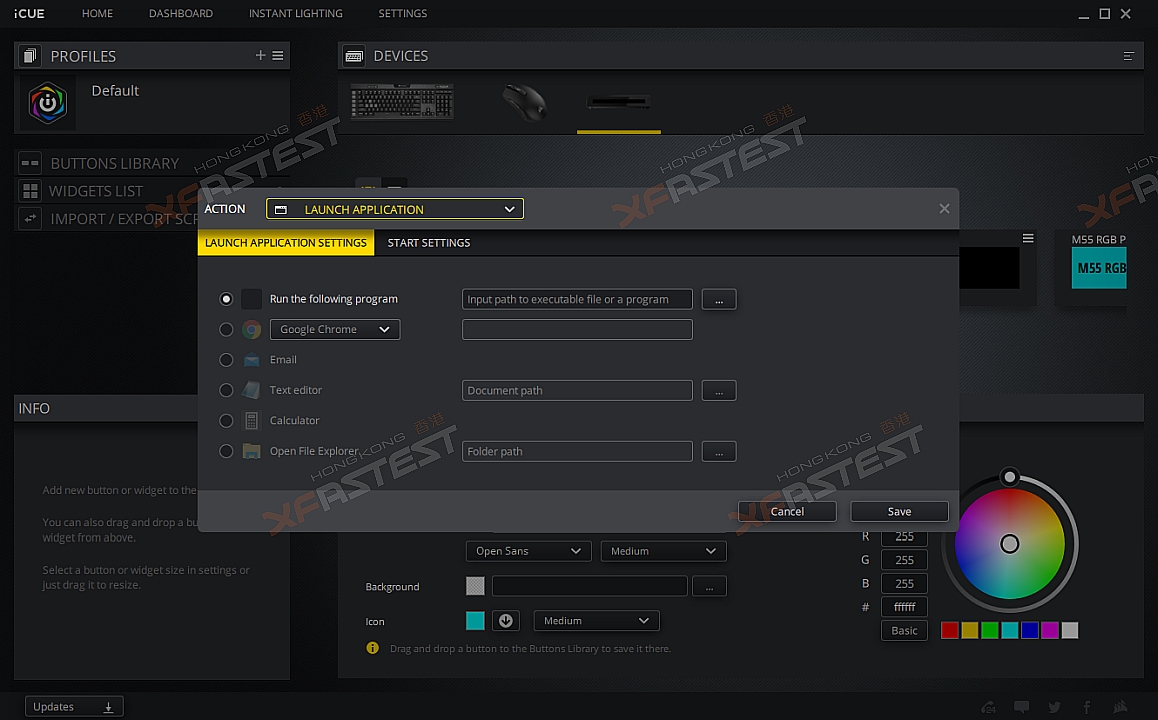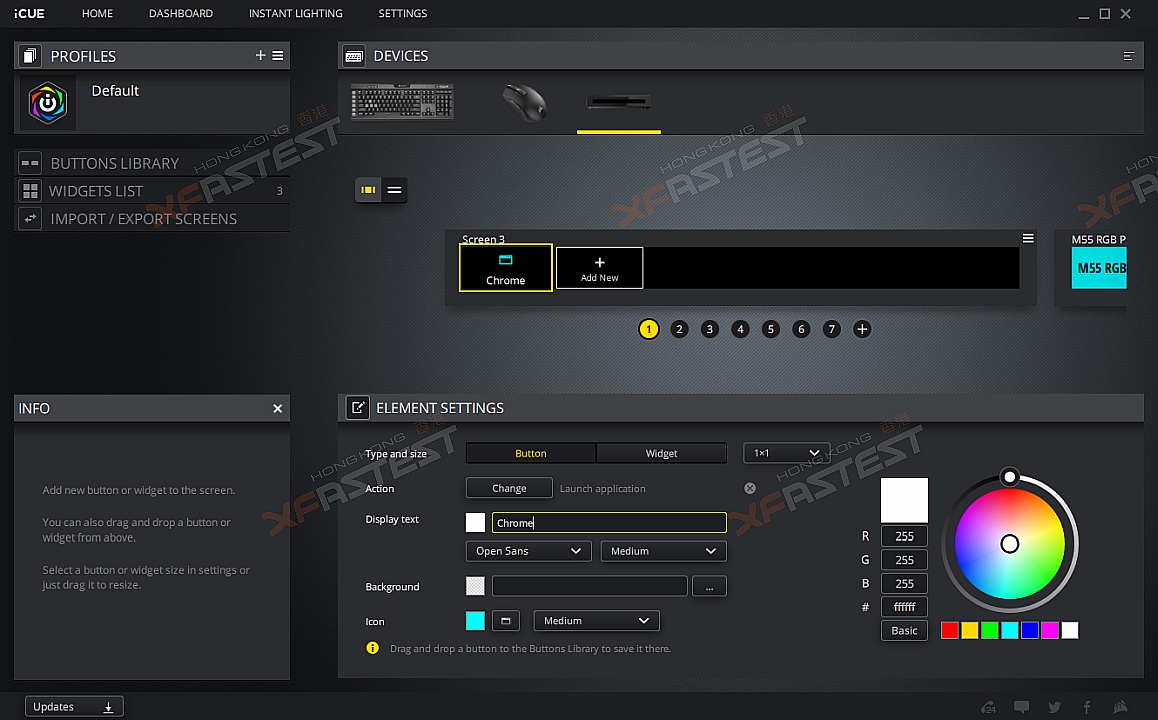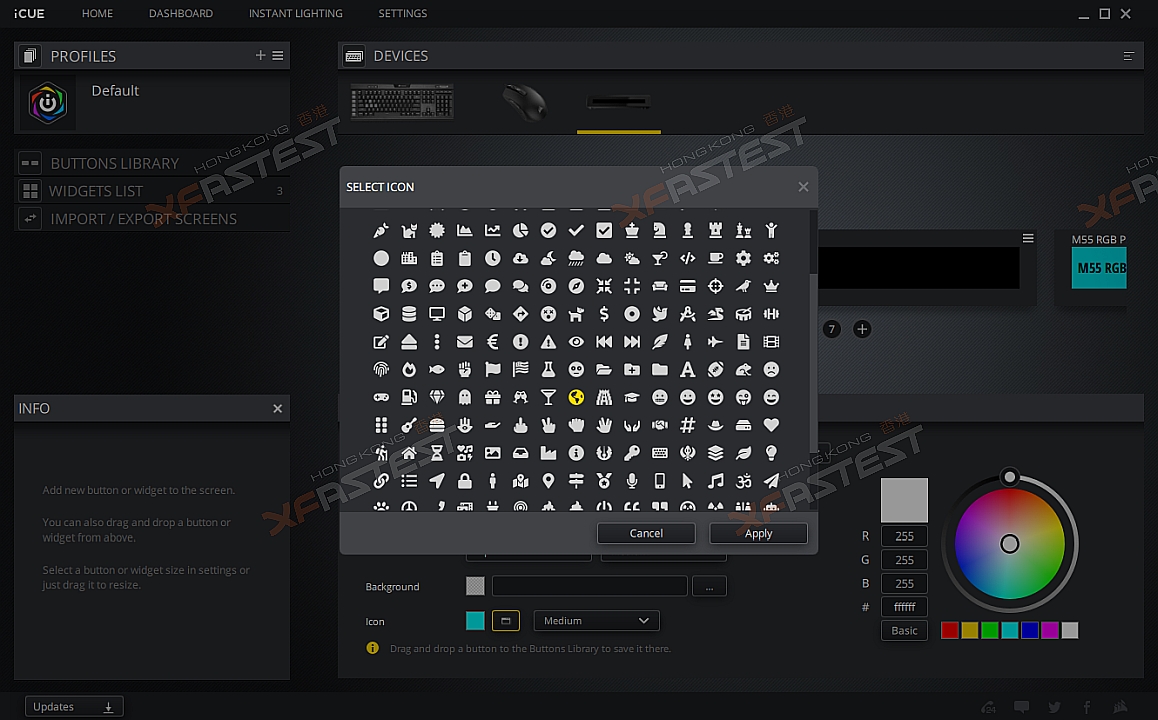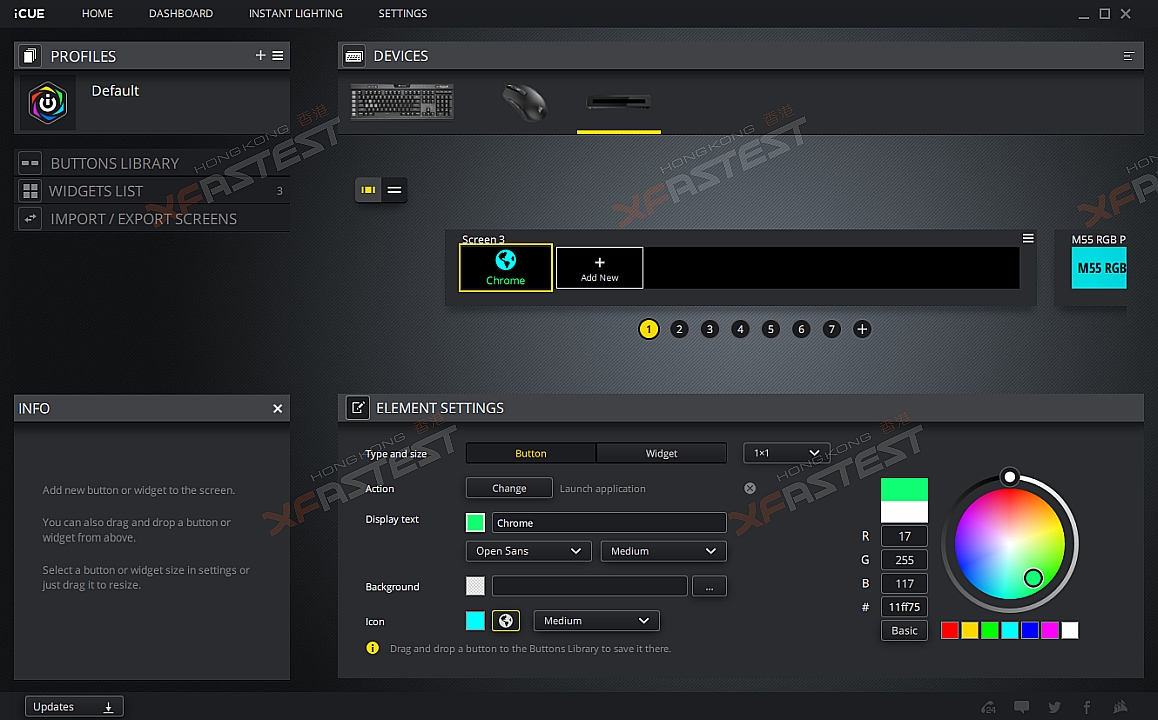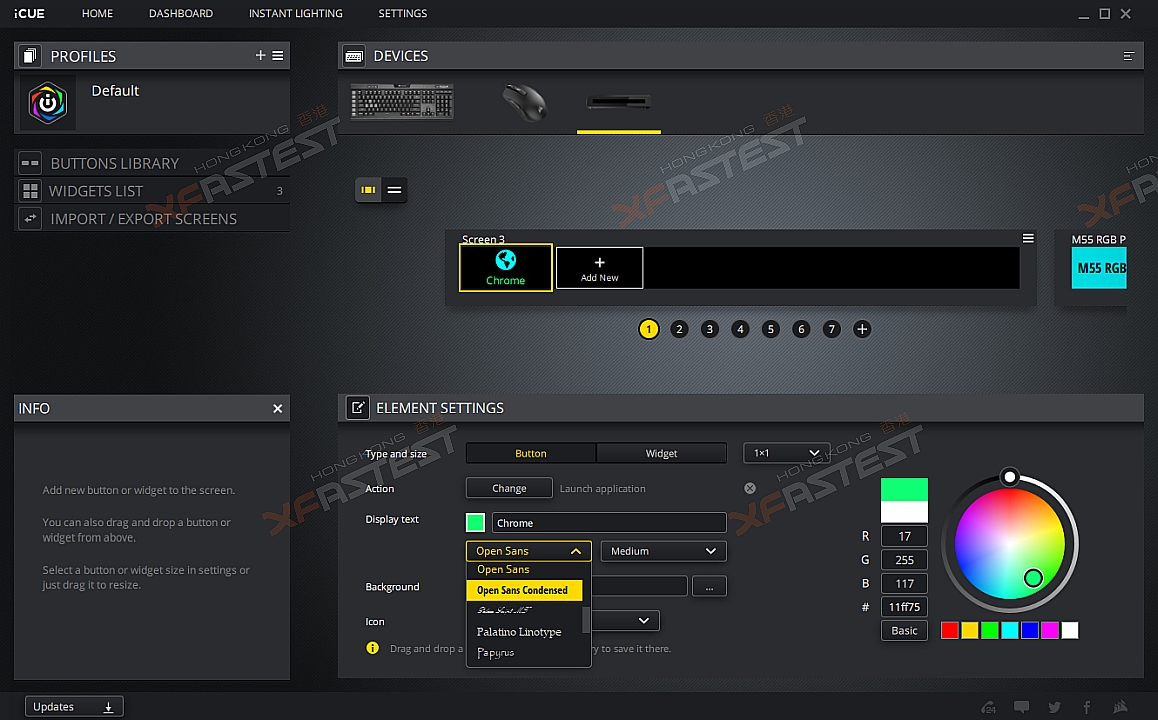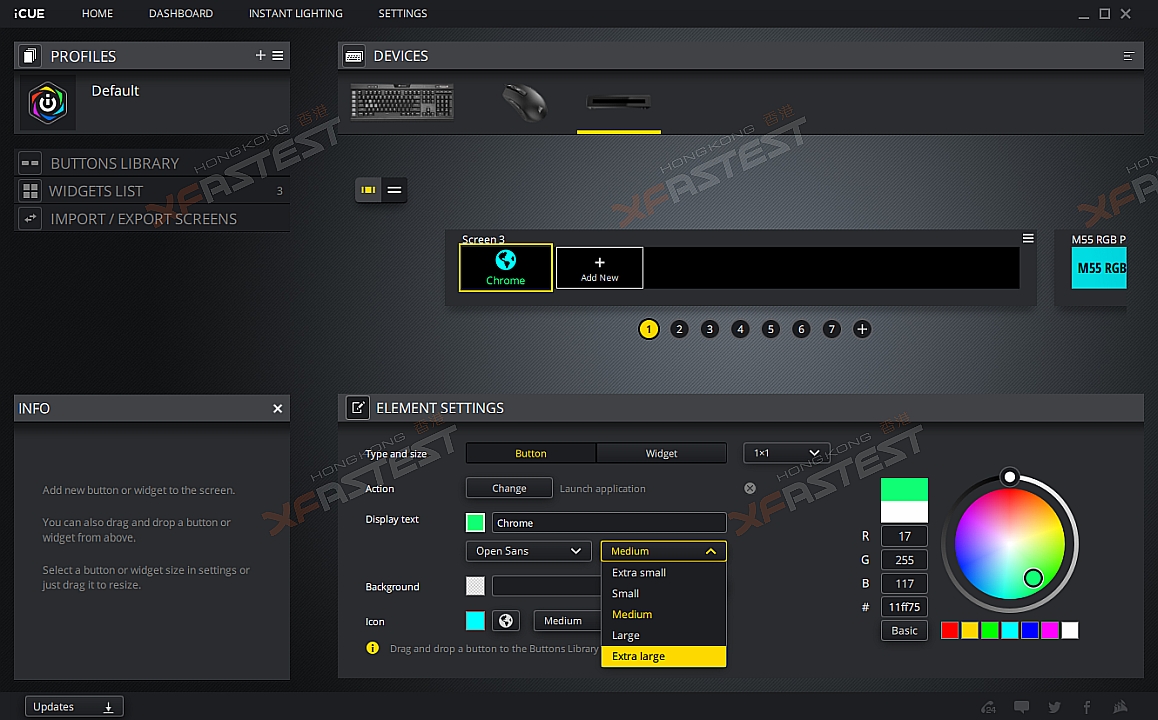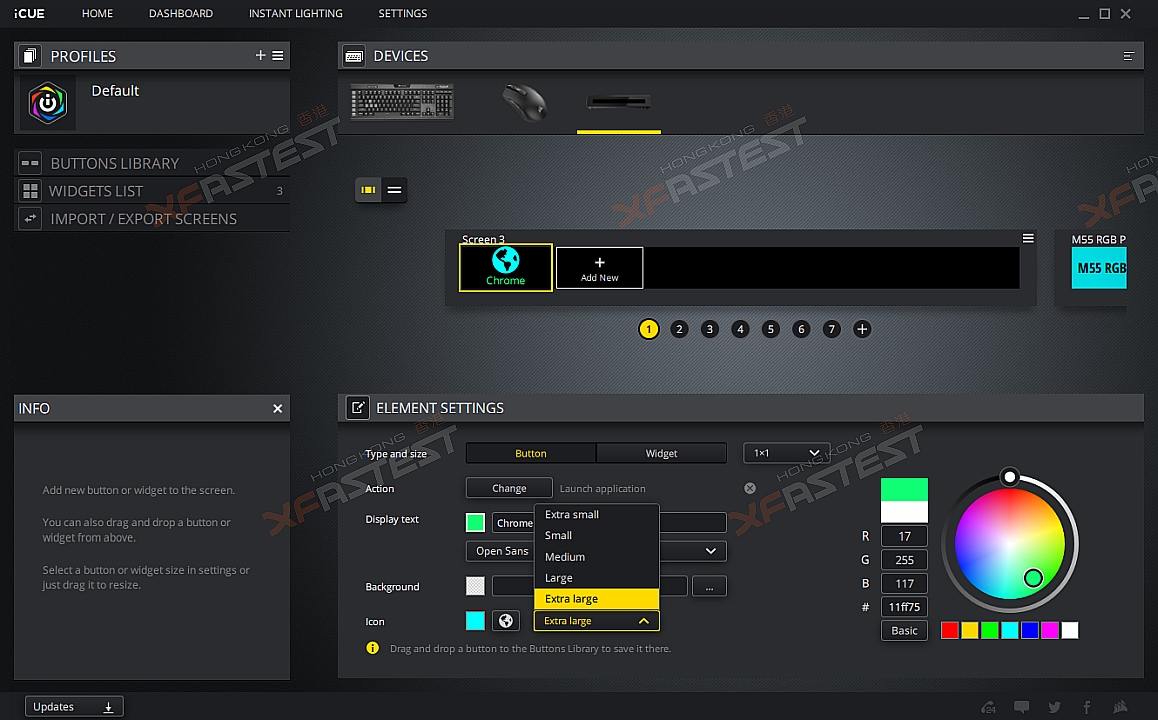iCUE NEXUS 設定全攻略
所有的設定用家都可以透過 iCUE 軟件完成,而且基本上只需要按照軟件上的指示即可加入不同的功能,以下這部份就會簡單介紹加入各種功能的方法。另外,如果用家擁有一系列 Corsair 周邊產品例如滑鼠或鍵盤的話,預設之下更會有相對應的專用頁面,能夠快速控例如滑鼠的 DPI 或 RGB 燈光效果。
- 同樣只需要透過 iCUE 軟件就能對 NEXUS 進行設定
- 對於同樣是 Corsair 的產品,原生就會有專用的介面
- 例如是滑鼠的話,透過專屬介面可快速控制 RGB 和 DPI
- 進入 DPI 頁面就能一按即時切換不同的 DPI
- 至於鍵盤的話,亦可以控制 RGB、音量或啟用 G 功能鍵
- 可直接透過 iCUE NEXUS 啟用不同的功能鍵
- 對於大部份用家,則只需要在 NEXUS 頁面內,就可以按需要增加不同數量的分頁
- 主要設定就是加入不同按鍵的功能
- 又或者是在 Widget 功能添加硬件監察資訊
 硬件監控
硬件監控
如果大家是超頻玩家或遊戲玩家,都會十分關注例如處理器的溫度和使用率,或者是顯示卡的溫度等資訊,大家可以把相關的資訊同時加入到 iCUE NEXUS 內,就可以隨時監察得到,毋需再透過其他額外的第三方程式,亦不會因此而阻礙到畫面。
- 預設之下它能顯示處理器、顯示卡和主機皮的資訊
- 只需要重複步驟即可把各種硬件資訊加入
- 按個人需要把監控設定成不同的大小
 軟件快速啟動
軟件快速啟動
相信最多人使用的功能之一,就是把各種常用的程式集中在 iCUE NEXUS 上,方便只需要輕輕一按即可快速啟動,除了內建的部份基本軟件之外,用家亦可以自行加入需要的程式,當中可以直接瀏覽桌面上的快捷徑快速加入,如果不支援的話就需要自行到程式的安裝位置,再選取當中的 .exe 啟動檔案即可。
- 在 Launch Application Settings 可選擇預設的程式
- 選擇 Run the following program 就能加入更多程式
- 加入後需要於 Display text 一欄中輸入程式的名稱
 自訂美化介面
自訂美化介面
可能大家會覺得在加入各個快捷鍵功能後,介面上的圖示都一模一樣,字體方式亦比較細小而顏色亦只較單一,其實軟件內亦已預設有不同的圖示可以讓大家自行更換,字型的顏色及大小都可以按個人喜好調校,而且經測試它亦可以顯示中文名稱。
- 只要按一下圖示就可以在媒體庫內找到不同的圖案作更換
- 例如瀏覽器就可以換上一個「地球」的圖示
- 程式的字款亦可以轉換
- 字型的大小亦有 5 種大小可供選擇
- 就連圖示的大小都可變動
 總結
總結
對於覺得現時的鍵盤上的功能鍵數量都未能滿足需要的用家,iCUE NEXUS 就可以為大家加入多一個操控面板,透過每頁最多 6 個的虛擬按鈕,用家可以按不同程式而設定專用的功能,加上頁面的切換相當流暢,經過一段時間的試用,亦沒有出現誤按等問題。最重要是只需透過 USB 連接即可使用,透過底座就能把 iCUE NEXUS 擺放在不同的位置上使用。
建議售價:HKD830
查詢:Felton
電話:2273 8393